بهترین مبدلهای GIF در دسترس به ویدیو در دستگاههای دیجیتال [2021]
GIF یک تولید کننده میم شناخته شده برای دستگاه های اندروید و iOS است. با وجود داشتن این نوع شهرت، برخی از پلتفرمها مانند اینستاگرام و توییتر این نوع فرمت را نمیپذیرند. ما به جای استفاده از GIF از فرمت های معتبر دیگری مانند MOV، MP4، AVI و غیره استفاده کردیم. اگرچه، ما می توانیم آن را تبدیل کنیم و همچنان همان کیفیت GIF را داشته باشیم. بنابراین، اگر آماده شروع به تبدیل هستید و می خواهید بدانید که بهترین ها کدامند برنامه هایی برای ساخت فیلم های GIF. به خواندن این مقاله ادامه دهید تا مشخص کنید از چه ابزارهایی باید برای تبدیل فایل های GIF به فرمت ویدیویی جدید استفاده کنید.
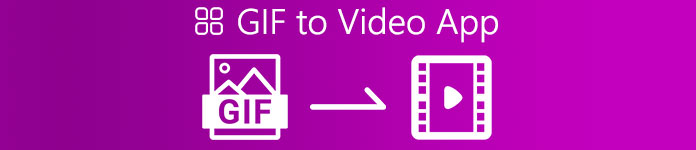
قسمت 1. 2 بهترین برنامه های GIF به تبدیل ویدیو برای iOS
1. GIF به MP4
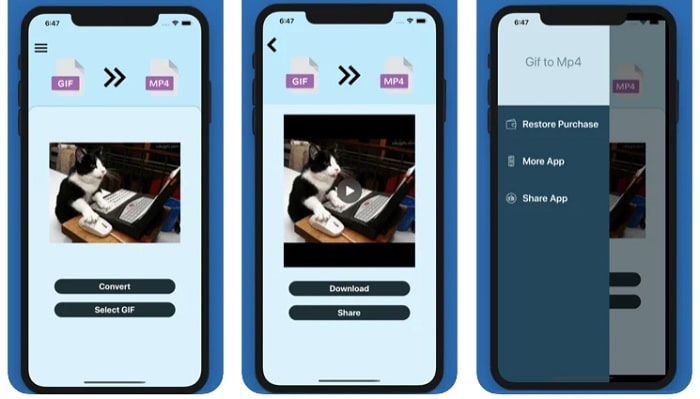
می توانید از این استفاده کنید برنامه ای برای ساخت فیلم های GIF در iOS را GIF به MP4 دارای امتیاز 4.7 ستاره است که به این معنی است که مبدل خوبی برای GIF است. این ابزار بسیار کاربردی است، به این معنی که حتی اگر ایده ای برای تبدیل آن ندارید، می توانید از آن استفاده کنید. اگرچه این مورد تمجیدهای زیادی را به دنبال دارد، خدمات مشتری این کاملاً بد است. هیچ پاسخی به نگرانی های مشتریان برای بهبود ابزار باقی نمی گذارد. بنابراین، اگر سوالی در مورد این برنامه دارید، می توانید در زیر نظر خود را بنویسید اما انتظار پاسخ فوری نداشته باشید.
2. GIF Cracker - GIF to Video

یکی دیگر از ابزارهای iOS که می توانید برای تبدیل GIF به هر فرمت ویدیویی که می خواهید استفاده کنید این است. کرکر GIF این ابزار از رسمیت بیشتری نسبت به اولی پشتیبانی می کند. همچنین، GIF را برای تصاویر فراهم می کند، بنابراین اگر می خواهید از GIF خود یک JPG بسازید، می توانید از آن استفاده کنید. با نگاه کردن به آن به نظر می رسد که برنامه عالی است، اما صادقانه بگویم این برنامه با برخی از اشکالات نیز روبرو است. برخی از اشکالات جزئی رفع شده اند اما نه همه اشکالات. اما برای تجربه بهتر می توانید نسخه حرفه ای آن را خریداری کنید.
قسمت 2. 3 بهترین برنامه های GIF به تبدیل ویدیو برای اندروید
1. GIF Maker - ویدیو به GIF، ویرایشگر GIF
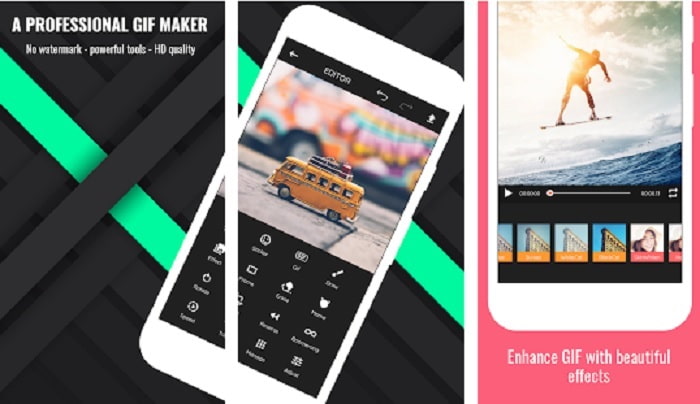
می توانید از این استفاده کنید برنامه ای برای ساخت فیلم های GIF. اما نه تنها از ویژگیهای ویرایش نیز پشتیبانی میکند تا بتوانید هنگام استفاده از گوشی خود، GIF بسازید. برخی از ویژگی های اصلی در ابزارهای ویرایش دسکتاپ در این ابزار ارائه نشده است زیرا اندازه آن بزرگ است. علاوه بر این، می توانید GIF های اصلی خود را با این ابزار بسازید زیرا دارای بیش از 30 افکت، 20 فریم بر ثانیه در هر تصویر، اضافه کردن ایموجی یا متن و همچنین برش ویدیو است. اما دارای تبلیغات در برنامه است، بنابراین برای حذف آنها باید خود برنامه را خریداری کنید.
2. GIF به ویدیو
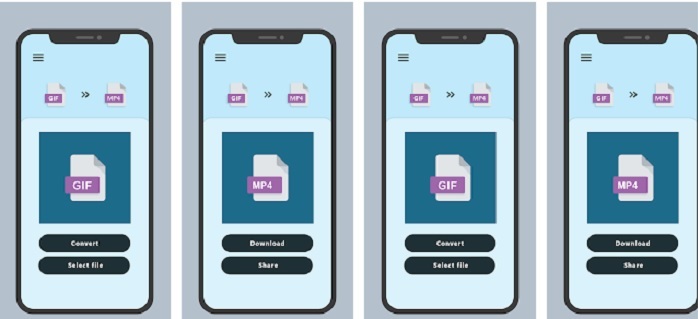
یکی از بهترین ابزارها برای تبدیل GIF به فرمت جدید. هر GIF را از گالری خود انتخاب کنید و با استفاده از این همه آنها را تبدیل کنید GIF به VIDEO. درست مانند اولین ابزار در iOS فوق، فقط فرمت تبدیل GIF به MP4 را ارائه می دهد. اما با کمک این ابزار می توانید به راحتی گیف ها را تبدیل کنید. این دستور دقیقاً درست دارد، بنابراین نیازی به نگرانی نیست زیرا فقط روی تبدیل تمرکز دارد. همچنین، این برنامه به تازگی بهروزرسانی جدیدی را از توسعهدهنده خود، RAYO INNOVATIONS PRIVATE LIMITED دریافت کرده است.
3. GIF2VIDEO- تبدیل GIF به VIDEO
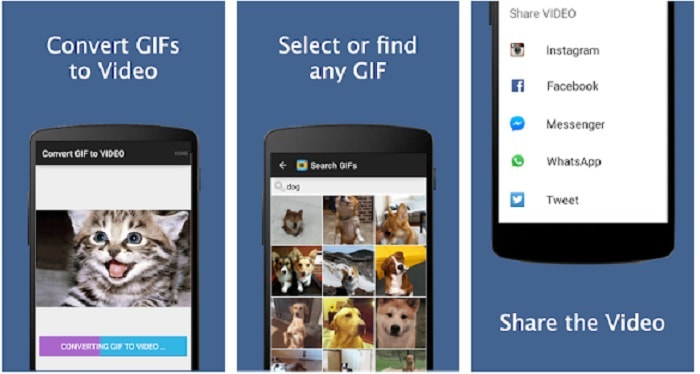
GIF خود را به فرمت ویدیویی جدیدی تبدیل کنید که مجاز به اشتراک گذاری در پلتفرم های دیگر است. همچنین، می توانید به راحتی GIF خود را در نوار جستجو با کمک GIF2VIDEO. همچنین میتوانید خروجی ویدیو را به راحتی روی ۱:۱ یا ۴:۳ تنظیم کنید. اگرچه در کار خود مؤثر است، رابط کاربری کمی خارج از استاندارد است. در برخی موارد نمی توانید فایل های گیف را دانلود کنید و در صورت دانلود آنها کیفیت پایین می آید.
قسمت 3. GIF توصیه شده به تبدیل ویدیو در ویندوز یا مک
به عنوان مثال، اگر می خواهید روش دقیق تری برای تبدیل داشته باشید و می خواهید لمس خاص خود را به ویدیو اضافه کنید. میتوانید از ابزار Video Converter Ultimate استفاده کنید که در رایانههای شخصی و مک موجود است و باید مراحل را به ترتیب انجام دهید.
به این دلیل شناخته شده است که تلفن های همراه مانند کامپیوترهای کوچک نسل ما هستند. اما همه برنامه هایی که در تلفن های همراه خود خواهید دید در رایانه یا برعکس در دسترس نیستند. Video Converter Ultimate، یک برنامه GIF به ویدیو برای رایانه بسیار بزرگتر از هر مبدل موجود در فروشگاه Play یا App Store است. هیچ نرم افزار موبایلی نمی تواند چیزی جز تبدیل انجام دهد. همچنین، میتوانید کیفیت ویدیو و صدای خود را در ساخت یا پس از آن بهبود بخشید. بنابراین، اگر می خواهید تجربه کنید که این ابزار چقدر قدرتمند است، باید مراحل زیر را مطابق با آن دنبال کنید. زیرا همه آنها برای ایجاد تبدیل کاملی که می خواهید ارائه دهید مهم هستند.
مرحله 1 ابزار را در رایانه خود بارگیری کنید. تنظیمات را با توجه به نیاز خود تغییر دهید و برای ذخیره تنظیمات روی finish کلیک کنید.
دانلود رایگانبرای ویندوز 7 یا بالاتردانلود امن
دانلود رایگانبرای MacOS 10.7 یا بالاتردانلود امن
گام 2. برنامه ابزار را روی دسکتاپ خود اجرا کنید. کلیک کنید بر روی اضافه کردن پرونده ها دکمه اضافه کردن فایل ها اما اگر گیف های شما بیش از دو عدد باشد، خیلی بهتر است کشیدن و انداختن آن را به رابط ابزار.
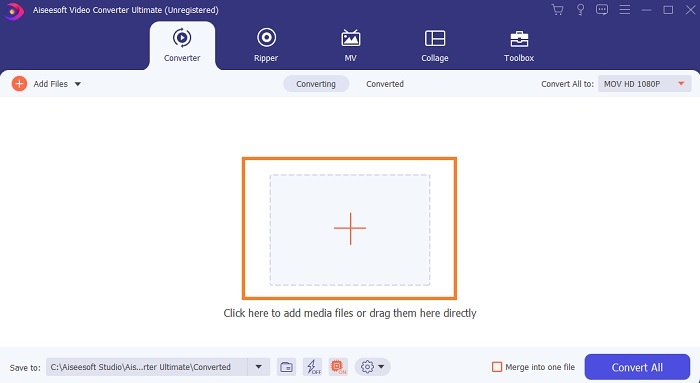
مرحله 3 در منوی کشویی فرمت را مطابق میل خود انتخاب کنید تبدیل همه به. پس از آن، روی تبدیل همه دکمه برای شروع تبدیل.
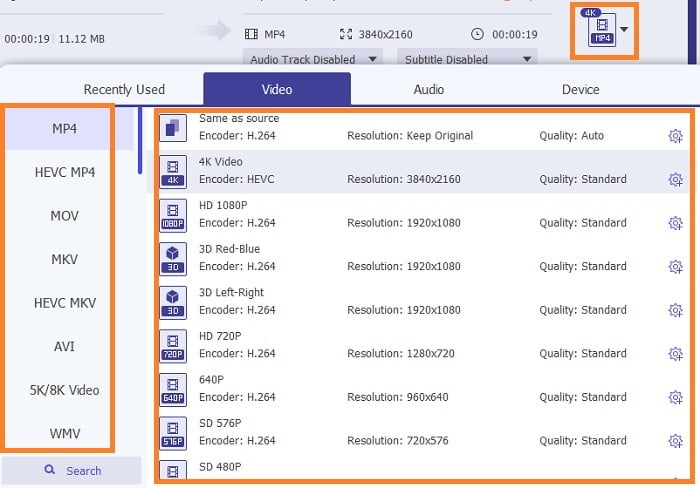
مرحله 4 این فقط به مقدار زیادی از زمان شما برای تبدیل نیاز دارد. و می توانید فایل را بررسی کرده و بعداً به دستگاه تلفن همراه خود انتقال دهید. پس از تمام کارهایی که اکنون انجام داده اید، اکنون می توانید از ویدیوی تبدیلی که به تازگی ساخته اید لذت ببرید.
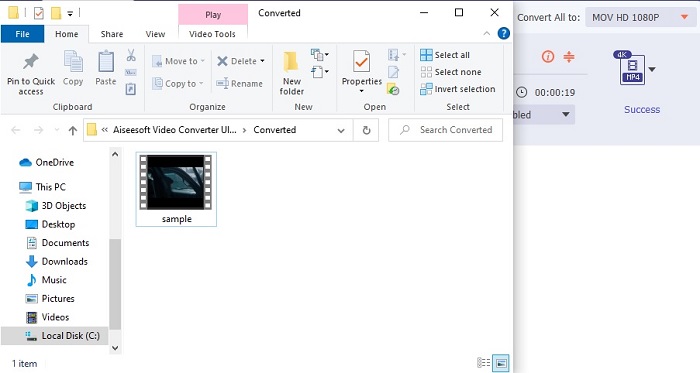
خواندن بیشتر
بخش 4. سؤالات متداول در مورد برنامه GIF به ویدیو
فریم بر ثانیه یک فایل GIF منفرد چقدر است؟
برخی از GIF های استاندارد می توانند تا 15 یا 24 فریم در ثانیه بروند، اما به دلیل فناوری، اکنون می توانند 30 تا 50 فریم در ثانیه در هر گیف بروند که اگر آنها را در تلفن خود دانلود کنید، فضای بیشتری را اشغال می کند.
انواع مختلف GIF چیست؟
اگر متوجه نشدید 5 نوع گیف مختلف وجود دارد که عبارتند از: بازپخش، گیف واکنشی، گراف سینمایی، گیف فنی و حلقه کامل.
داخل یک GIF چیست؟
همه گیف ها حاوی یک سری داده های تصویری هستند که می تواند یک تصویر متحرک، کلیپ های کوتاه درباره فیلم ها و یک تصویر متحرک اگر در وب باشد.
نتیجه
برای نتیجه گیری، همه ابزارهای انتخاب شده در این مقاله به درستی انتخاب شده اند تا کاربر بداند. یادگیری نحوه ایجاد یک GIF استعداد بزرگی است که حتی شما می توانید آن را در صورت فداکاری و استفاده از ابزار مناسب انجام دهید. به عنوان مثال، آیا حتی از چکش برای باز کردن قوطی استفاده می کنید؟ بنابراین، اگر از چکش استفاده میکنید، قوطی را باز کنید و آنچه را که داخل آن است بیرون بیاورید. اکنون ماده روی قوطی از بین رفته است. درست مانند تبدیل، اگر از ابزار اشتباه استفاده می کنید، احتمال زیادی وجود دارد که تبدیل با شکست مواجه شود. بنابراین، ابزار مناسب برای کاری مانند Video Converter Ultimate را انتخاب کنید.



 Video Converter Ultimate
Video Converter Ultimate ضبط صفحه
ضبط صفحه


